
Kritaと連携するリアルタイムで生成AIを動かす krita-ai-diffusionがすごい!!
Kritaって知ってます?Photoshopのような無料のお絵描きソフトです。(わたしは知りませんでした…)
これが生成AIが動くと聞いてちょっと試してみました!
まずはKritaをインストールします。
以下URLが公式サイトです。ダウンロードからどうぞ!
インストール時の参考サイトも載せておきます。
SDとの連携プラグインはいろいろあるようなのですが、今回は色々と話題のkrita-ai-diffusionを使おうと思います。
インストール方法はとても丁寧に書いてあったので、そのままその通りに進めていきます。ほんとにめちゃくちゃ丁寧です。作者さん優しい!!
インストール
まだインストールしていない場合は、 Kritaをインストールしてください。推奨バージョン:5.2.1
プラグインをダウンロードします。アーカイブをフォルダーに解凍しますpykrita。
Windows:通常C:\Users\<user>\AppData\Roaming\krita\pykrita
Linux:通常~/.local/share/krita/pykrita
Kritaを見つけるのが難しい場合は、Krita の公式ドキュメントを確認してください。
Krita でプラグインを有効にして (設定 ‣ Krita の構成 ‣ Python プラグイン マネージャー)、再起動します。
プラグインドッカーを表示するには: [設定] ‣ [ドッカー] ‣ [AI イメージ生成]。
プラグイン ドッキング ウィンドウで、[構成] をクリックしてサーバーのインストールを開始します。約 10 GB の空きディスク容量が必要です。
の説明より抜粋
しかも使い方も優しさが爆発していて、基本的にはダウンロードしてちゃんとフォルダを入れて設定ボタンを押せばできるよといった超簡単仕様です。ありがたや~!
インストール済みの画面がこちら!

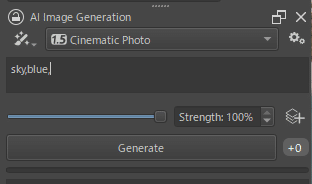
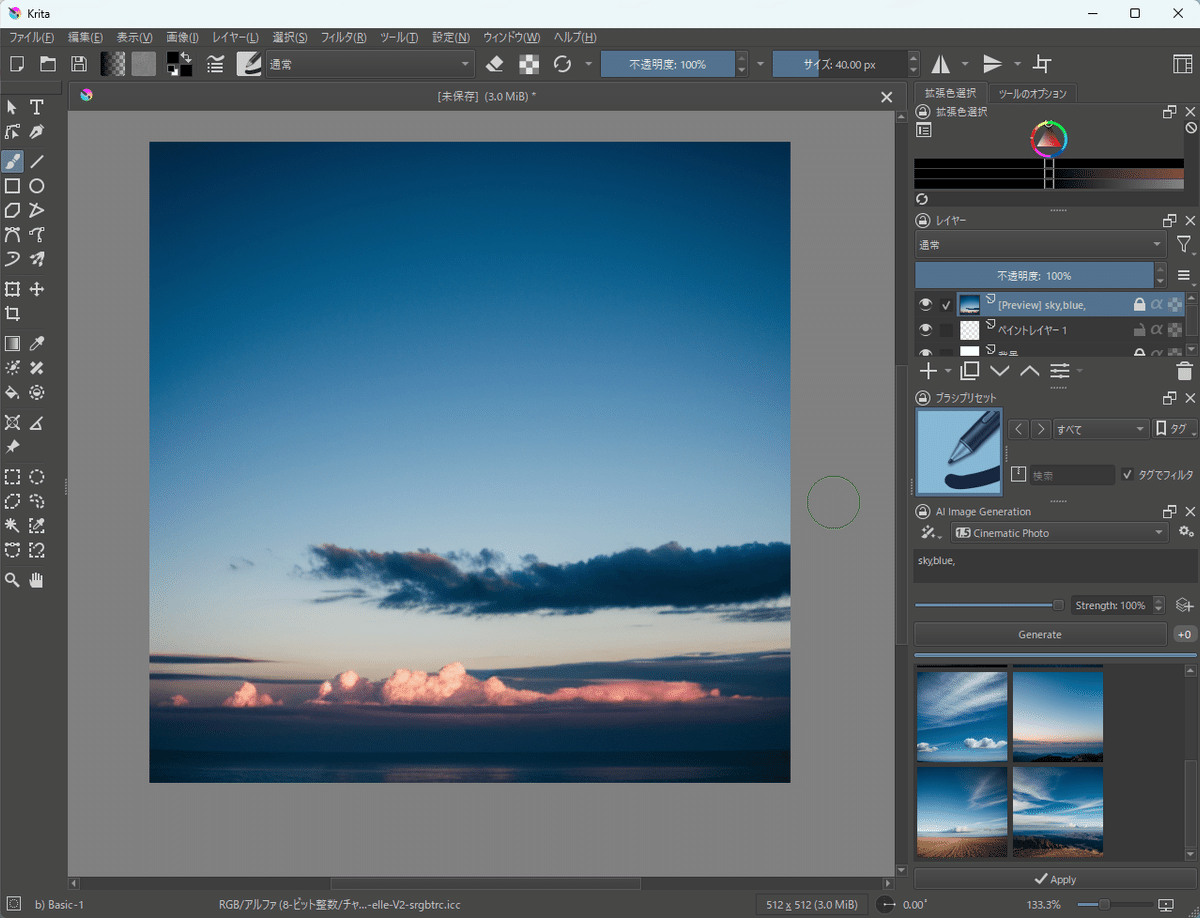
ちょっとpromptを変えてピンクの空にしてみる。
右下の窓に追加されるのでどんどん生成画像を差し替えられる仕様でした。


これはほぼPhotoshopの生成塗りつぶしと使い心地は変わらない感じです!

一見するとPhotoshop使っておけばいいじゃない?というところにわざわざKritaとこのプラグインを使うのには訳があります。
なんと、こちらはControlNetも使えるのですね!!すごい!!😊
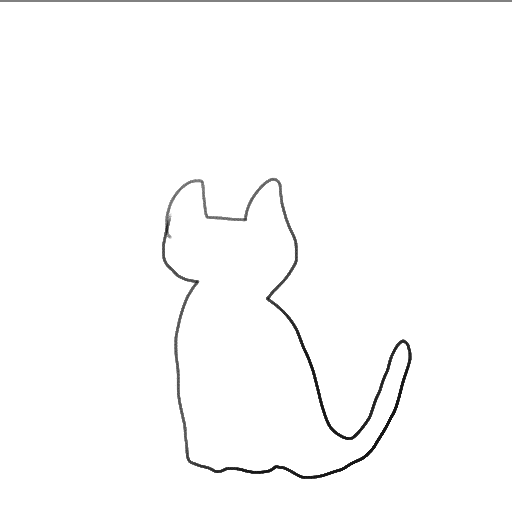

設定はまずはConfigure Image Diffusionから、ControlNetを入れておいてくださいね。

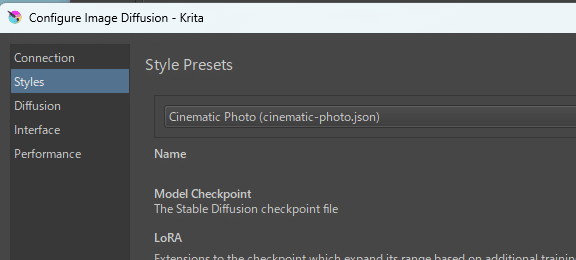
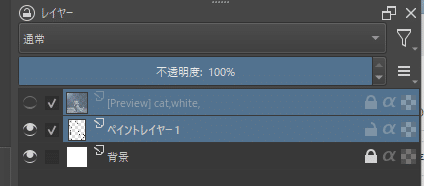
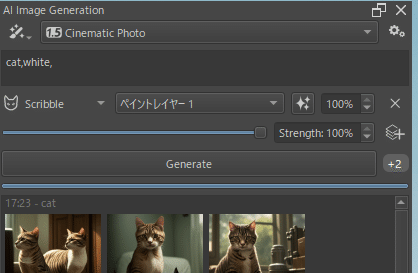

そして最大の目玉はリアルタイム変換!!
見てください、適当に書いた落書きがリアルタイムに素晴らしいイラストに変換される様子を!
Kritaと連携できるkrita-ai-diffusion本当にすごい…!!
— SUTO💡 (@st_e_ai) November 19, 2023
ざっくり描いているものがリアルタイム変換されるこの感じはたまらなく楽しいです✨#krita #AIart #生成AI pic.twitter.com/GPF8D7zjhu
驚きですね。もうここまで来ちゃいました…
絵が描けないから~という言い訳はもう通用しない。だれだって描ける時代がきてしまいました。
やり方は先ほどのAI Image Generationの下のLiveを選択して水色のスタートボタンをスタートさせるだけ。

promptをきちっと書いたり、LoRAも設定できそうなのでそこらへんをしっかりしていけば結構思い通りのものができちゃうのではないでしょうか?
本当に素晴らしいものを開発してくれてありがとう、、、
技術者の皆様に感謝しながら過ごす毎日です✨
